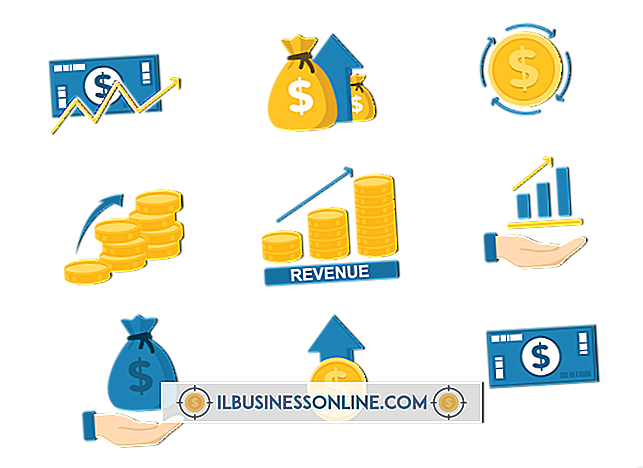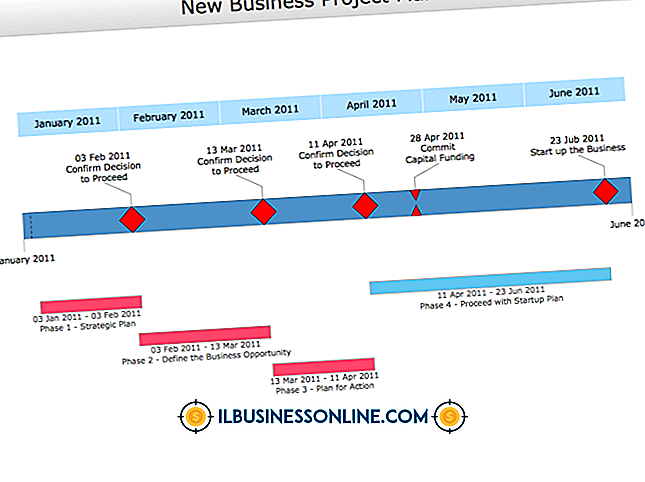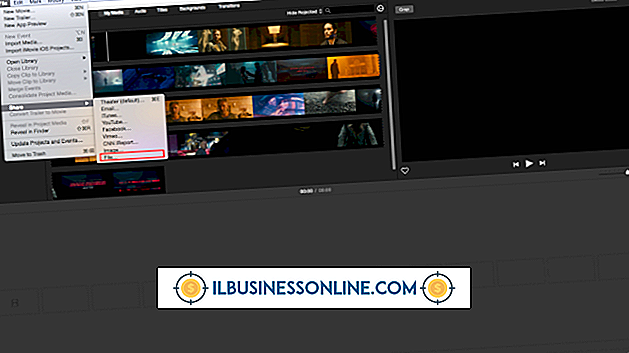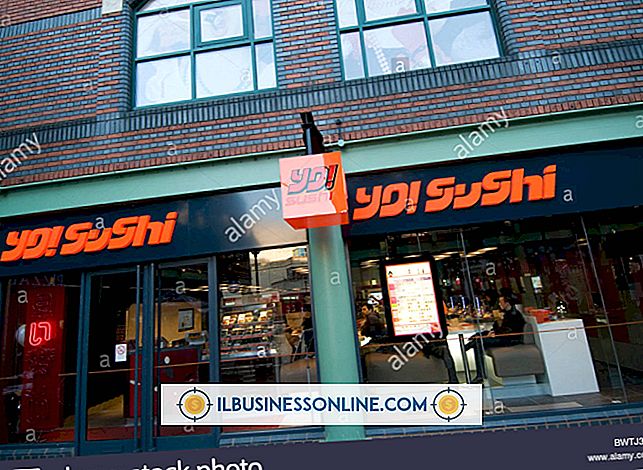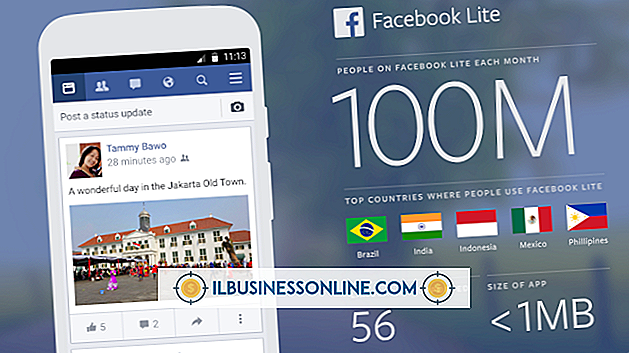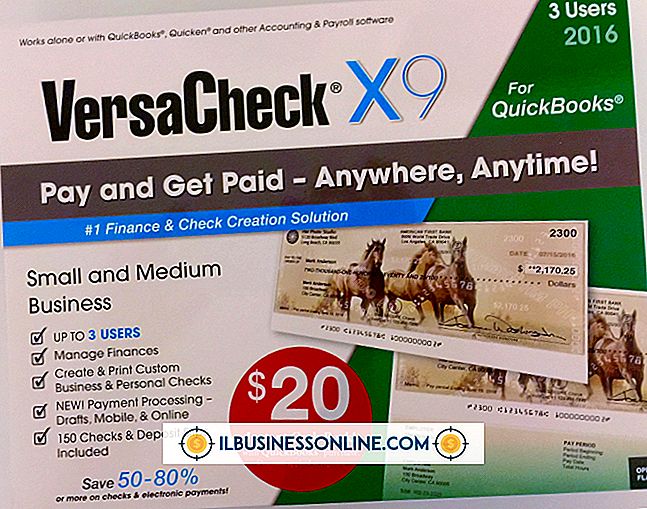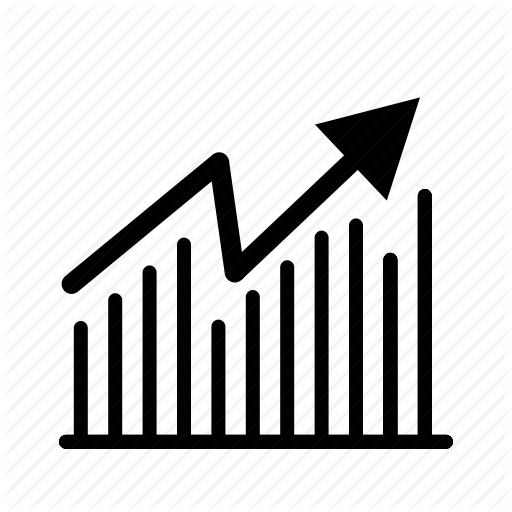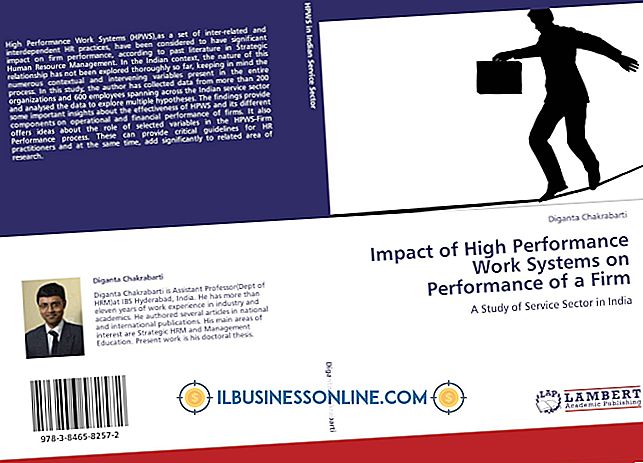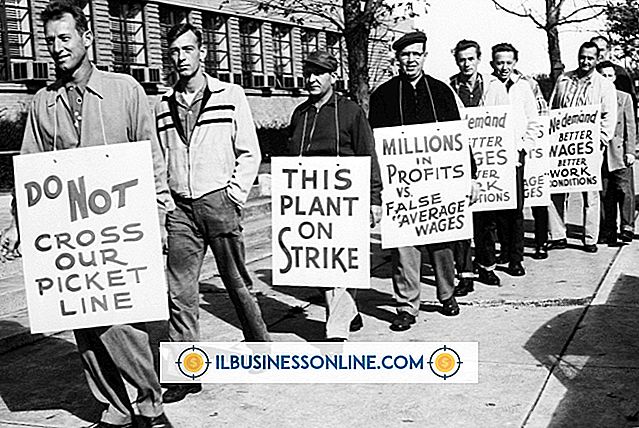วิธีถ่ายโอนไฟล์ด้วย TeamViewer ไปยัง Android

TeamViewer เครื่องมือการดูแลเดสก์ท็อประยะไกลพัฒนาแอปพลิเคชันมือถือเพื่อให้สอดคล้องกับเครื่องมือการดูแลเดสก์ท็อป ไคลเอนต์ Android ทำหน้าที่หลายอย่างเช่นเดียวกับโปรแกรมพื้นฐานของ TeamViewer เช่นการเข้าสู่ระบบคอมพิวเตอร์ระยะไกลและการเข้าถึงไฟล์และโฟลเดอร์บนคอมพิวเตอร์ คุณสามารถใช้แอปพลิเคชันเพื่อถ่ายโอนไฟล์ไปยังโทรศัพท์ Android จากคอมพิวเตอร์ที่เชื่อมต่อ คุณยังสามารถเลือกที่จะย้ายไฟล์ใด ๆ จากสมาร์ทโฟนไปยังคอมพิวเตอร์ได้ถ้าต้องการ
1
เปิดตัว Android Market บนโทรศัพท์ Android ของคุณ ไอคอน Market ซึ่งดูเหมือนถุงช็อปปิ้งตั้งอยู่บนหน้าจอหลักของคุณเป็นทางลัดหรือในเมนูแอปพลิเคชันบนโทรศัพท์ของคุณ พิมพ์ "TeamViewer" ในช่องค้นหาของ Market แตะ "Enter."
2
แตะ "ดาวน์โหลด" บนหน้าจอแรกของหน้า TeamViewer ใน Android Market แตะ "ยอมรับ & ดาวน์โหลด" เพื่อเสร็จสิ้นการติดตั้ง เรียกใช้ไคลเอนต์เดสก์ท็อป TeamViewer บนคอมพิวเตอร์ที่คุณเชื่อมต่อจากระยะไกล
3
แตะ "เชื่อมต่อ" บนแอปพลิเคชัน TeamViewer Android พิมพ์ ID ล็อกอินและรหัสผ่านสำหรับเซสชัน TeamViewer ของเดสก์ท็อป แตะ "เชื่อมต่อกับพันธมิตร"
4
ไปที่คอมพิวเตอร์ TeamViewer คลิก "การควบคุมระยะไกล" และคลิก "โหมดการถ่ายโอนไฟล์" คลิก "การถ่ายโอนไฟล์" ลากและวางไฟล์ที่คุณต้องการถ่ายโอนไปยัง Android จากหน้าต่างด้านข้างของคอมพิวเตอร์ของคุณไปยังด้านข้างของหน้าต่าง Android คลิก "ส่ง" เพื่อเสร็จสิ้นการถ่ายโอนไปยังอุปกรณ์ Android
สิ่งที่จำเป็น
- ข้อมูลการลงชื่อเข้าใช้ TeamViewer สำหรับอุปกรณ์เป้าหมาย